Besserer Überblick mit Textspuren bei der Audiobearbeitung mit Audacity
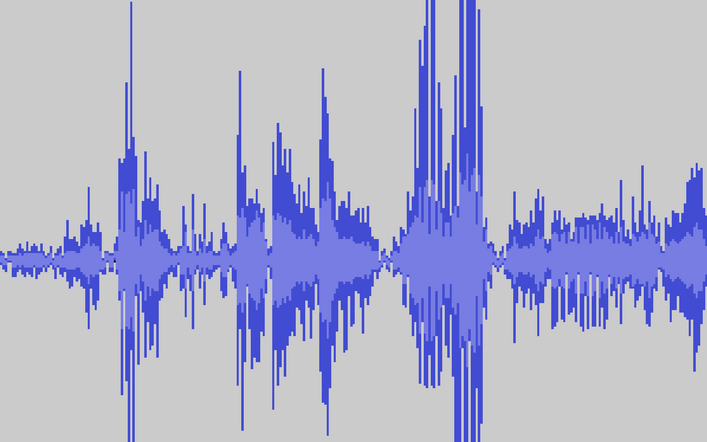
Nicht nur bei großen Audioprojekten verliert man leicht mal den Überblick in Audacity. Auch bei kleinen Projekten mit drei oder vier Tonspuren kann das passieren. Mit Textspuren lässt sich das vermeiden. Textspuren erlauben das Einfügen von Notizen. So können Sie einzelne Tonspuren „beschriften“. Hilfreich ist das auch, wenn Sie mit mehreren Leuten an Projekten arbeiten oder zwischen den einzelnen Bearbeitungsschritten länger Zeiträume liegen. Wie Sie Textspuren in Audacity nutzen, lesen Sie hier:
Textspuren für Notizen und um den Inhalt „sichtbar“ zu machen
Bei der Audiobearbeitung bietet es sich an, mit dem Grobschnitt zu beginnen, sich dabei einen Überblick zu verschaffen und dann mit dem Feinschnitt weiter zu machen. Da man einer Audiospur den Inhalt nicht ansieht 😉 sind Textspuren gut geeignet, um O-Töne einfacher in die richtige Reihenfolge zu bringen oder sich Notizen zur Aufnahme zu machen.
Eine Textspur öffnen Sie, indem Sie in der Menüleiste Spuren > neue Spur erzeugen > Textspur wählen. Oder Sie wählen die Abkürzung Strg + B. Die neue Spur erscheint unterhalb aller Tonspuren. Nun können Sie in diese Spur mit der Maus hineinklicken und sofort losschreiben. Alternativ dazu können Sie auch, während die Aufnahme abspielt Textspuren und Textfelder bzw. Textmarker erzeugen. Auf einem Windows-Rechner geht das mit Strg + M und bei einem Mac mit ⌘ + .

Auch bei Audacity sind häufig aller guten Dingen drei. Sie können Textmarken ebenfalls über die Menüleiste Spuren > Textmarken bearbeiten … erstellen.
In diesem Fall öffnet sich ein Texteditor, in den Sie die bereits vorhandenen Textmarker bearbeiten oder auch direkt eingeben können. Text-Dateien lassen sich hier hinzufügen (importieren) und – was sehr viel interessanter ist – die bestehenden Textmarker exportieren. Diese können Sie als txt-Datei auf Ihrem Rechner speichern, ausdrucken und so auch unabhängig vom PC bearbeiten.
 Ich erstelle häufig Toncollagen – z.B. beim Mauerfallpodcast und im Multiple-Sklerose-Podcast. Hier arbeite ich manchmal mit Interviews von einer Stunde Länge und die sollen am Ende als MP3 auf dem Blog nicht viel länger als zehn Minuten sein. Da ist es nicht immer einfach, die Orientierung zu behalten und Textspuren dann die Rettung.
Ich erstelle häufig Toncollagen – z.B. beim Mauerfallpodcast und im Multiple-Sklerose-Podcast. Hier arbeite ich manchmal mit Interviews von einer Stunde Länge und die sollen am Ende als MP3 auf dem Blog nicht viel länger als zehn Minuten sein. Da ist es nicht immer einfach, die Orientierung zu behalten und Textspuren dann die Rettung.
Textmarker und Textspuren verschieben und positionieren
Die Textmarker lassen sich in der Textspur verschieben oder aufziehen, so dass Sie ganze Bereiche Ihrer Tonspur markieren können. Dazu klicken Sie mit der Maus in den „Marker“ – Bereichsgrenze wird der hier genannt – und ziehen ihn mit gehaltener Maustaste nach links oder rechts auf oder bewegen ihn an eine andere Position.

Textspuren lassen sich wie die Tonspuren verschieben. Klicken Sie dazu mit der Maus in den Spurkopf und ziehen Sie die Spur einfach mit gehaltener Maustaste an die gewünschte Stelle nach oben oder unten auf Ihrer Programmoberfläche. Das geht auch über das Dropdown-Menü, welches sich im Spurkopf hinter dem kleinen schwarzen Dreieck neben „Textspur“ befindet. Hier können Sie der Spur auch einen Namen geben oder sogar die Schrift Ihrer Textmarker ändern. Wählen Sie dazu Schrift … im Dropdown-Menü aus.
Achtung! Achtung! Wenn Sie nun in einer Ihrer Tonspuren einen Bereich entfernen, dann verändern sich die Positionen der Marker nicht mit! Also müssen Sie den Bereich in der Textspur ebenfalls markieren und entfernen. Wenn Sie die Textspur unter der zu bearbeitenden Tonspur platziert haben, ist das kein Problem, da Sie gleichzeitig beide Spuren markieren können.
Newsletter Podcasting: Finden Sie Gehör bei Ihren Kunden!
Sichern Sie sich meine Impulse für den Start des eigenen Podcasts und fürs Podcasten.
- Tipps aus der Praxis für die Praxis.
- Rabatt auf meine Online-Kurse.
- Zugang zur kostenlosen Podcast-Sprechstunde.
- Nur 1x im Monat.
Tragen Sie sich gleich ein:
